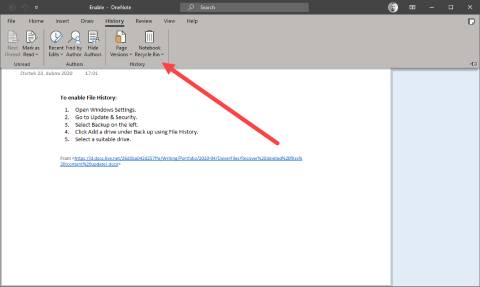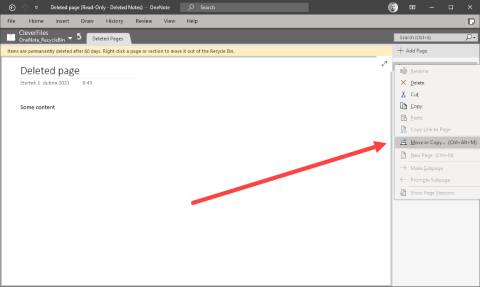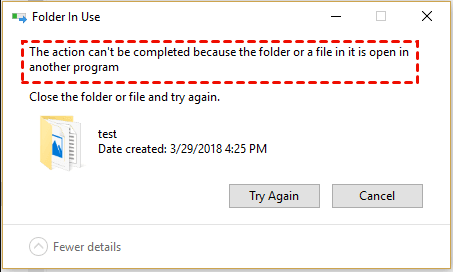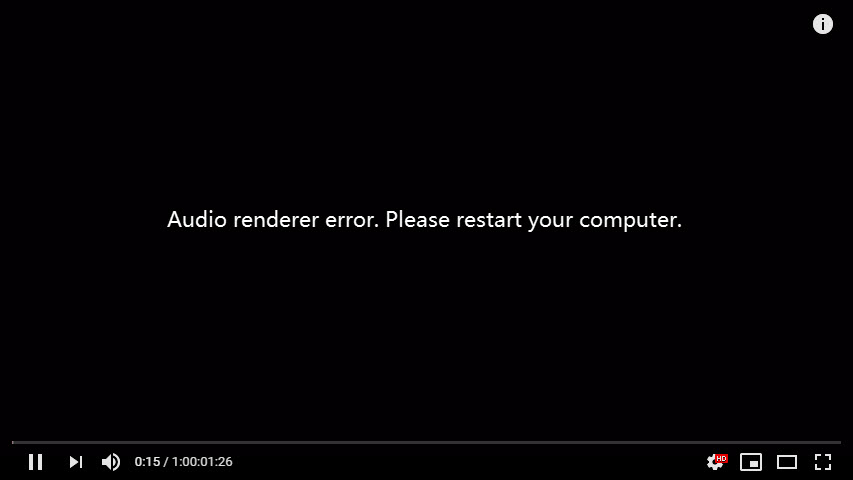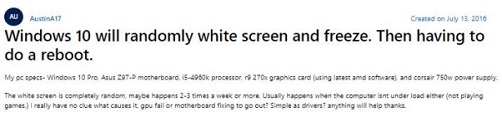Soru:"Yaklaşan projem için önemli notları OneNote sayfasına not ediyorum. Ancak bugün yanlışlıkla dosyamı sildim ve tüm emeklerim gitti. Her zamanki kurtarma yöntemlerini denedim ama başarısız oldum. Silinen OneNote sayfalarını kurtarmanın meşru bir yolunu arıyorum."
OneNote kullanıcılarının önemli sayfalarının aniden ortadan kaybolduğunu öğrenmeleri gerçekten bir kabustur. Kaybolmanın ardındaki bariz sebep kazara silinmedir. Çok fazla OneNote sayfası olduğunda, kullanıcının yanlışlıkla bir sayfayı silmesi oldukça olağan bir durumdur. Silinen OneNote sayfasını anında kurtarmak için çaresiz olmalısınız. Ancak iyileşme şansı çeşitli senaryolara bağlıdır. Silinen OneNote sayfalarını kurtarma yöntemleriyle birlikte silinen OneNote dosyalarını gerçekten kurtarıp kurtaramayacağınıza yanıt vereceğiz.
Bölüm 1: Silinen OneNote Sayfalarını/Dosyalarını Kurtarabilir misiniz?
Evet, silinen OneNote sayfalarını/dosyalarını kurtarabilirsiniz ancak kurtarma yöntemlerine bağlı belirli senaryolar ve sınırlamalar vardır. Yakın zamanda herhangi bir OneNote sayfasını sildiyseniz, sayfanın silindiği Not Defterinin OneNote Geri Dönüşüm Kutusu'ndan bu sayfayı kolayca kurtarabilirsiniz. Ancak OneNote sayfalarını 60 günden önce sildiyseniz, kalıcı olarak silindikleri için bu yöntem geçerli olmayacaktır.
Daha yeni bir sürüm kullanıyorsanız OneNote, ayarlarınıza göre otomatik yedeklemeleri yerel sürücüde veya OneDrive hesabınızda tutar. Silinen sayfaları hiçbir yerde bulamazsanız, bu onların kalıcı olarak silindiği anlamına gelir. Bu durumda silinen OneNote sayfalarını ve dosyalarını etkili bir şekilde kurtarmak için üçüncü taraf veri kurtarma yazılımını kullanmanız gerekir.
Bölüm 2: Silinen OneNote Sayfaları/Dosyaları Nasıl Kurtarılır?
Silinen OneNote sayfalarını, dosyalarını ve hatta not defterlerini kurtarabileceğiniz senaryoları belirttik. Şimdi OneNote dosyalarının basit adımlarla nasıl kurtarılacağı yöntemlerini göstereceğiz. Durumunuza hangisinin uygun olduğuna bağlı olarak bu yöntemlerden herhangi birini kullanabilirsiniz.
OneNote Sayfalarını/Dosyalarını OneNotes Geri Dönüşüm Kutusundan/Silinen Notlar Bölümünden Geri Yükleme
Yakın zamanda OneNote sayfalarını sildiyseniz bunların OneNote Geri Dönüşüm Kutusu'nda bulunması gerekir. Silinen dosyalar kalıcı olarak silinmeden önce 60 gün boyunca geri dönüşüm kutusunda kalır. Her OneNote not defterinde, siz onları geri dönüşüm kutusundan da silmediğiniz sürece, silinen sayfaların ve bölümlerin 60 gün boyunca kalacağı özel bir geri dönüşüm kutusu bulunur. Bunları kurtarmak için sayfaların veya bölümlerin silindiği yerden gerekli OneNote not defterini açmanız gerekir.
OneNote Masaüstü Uygulamasından Silinen OneNote Sayfalarını Alma
Silinen OneNote sayfalarının OneNote masaüstü uygulamasından nasıl alınacağına ilişkin adımlar:
- Bilgisayarınızda OneNote uygulamasını başlatın. Sayfaları veya dosyaları sildiğiniz Not Defterini açın.
Üst kısımdan Geçmiş sekmesine gidin ve Not Defteri Geri Dönüşüm Kutusu seçeneğine tıklayın.

- Silinen Sayfalar bölümüne gidin. Kurtarmak istediğiniz silinmiş sayfayı bulun ve sağ tıklayın.
-
Açılır menüden, mevcut Not Defterine geri yüklemek için Taşı veya Kopyala seçeneğine tıklayın.

Web'deki Silinen OneNote Sayfalarını/Dosyalarını Kurtarma:
Not almak için OneNote'un web sürümünü kullanıyorsanız silinen OneNote sayfalarını kurtarma adımları aşağıda verilmiştir.
- Web tarayıcınızı açın ve OneNote'un resmi web sitesini ziyaret edin. OneNote hesabınıza giriş yapın.
Görünüm bölümüne gidin ve Silinen Notlar seçeneğine tıklayın.

- Kurtarmak istediğiniz dosyayı seçin ve Geri Yükle seçeneğine tıklayın.
- Silinen notu mevcut Not Defterine eklemeyi seçmeli ve onay için Tamam düğmesine tıklamalısınız.
OneDrive ile Silinen OneNote Sayfalarını/Dosyalarını Kurtarma:
Windows 10 için OneNote veya daha yüksek bir sürümünü kullanıyorsanız, her yeni not defteri oluşturduğunuzda bu not defteri otomatik olarak bağlı OneDrive hesabınızda depolanır. OneDrive, kişisel kullanıma yönelik tamamen ücretsiz bir bulut depolama çözümüdür. Bu yalnızca OneNote'un masaüstü sürümü için geçerlidir. OneDrive ile silinen OneNote sayfalarını kurtarma adımları şunlardır.
- OneNote masaüstü uygulamasını başlatın ve silinen sayfanın bulunduğu not defterini açın.
- Üst kısımdaki Görünüm bölümüne gidin ve Silinen Notlar seçeneğine tıklayın.
- Silinen sayfalar listesine göz atın ve sağ tıklayın.
-
Açılır menüden Geri Yükle seçeneğine gidin ve ardından Geri Yükle seçeneğine tıklayın.

- Silinen OneNote sayfalarını başarıyla geri yüklemek için doğru not defterini seçin.
Silinen OneNote Sayfalarını/Dosyalarını Yerel Yedeklemeden Kurtarma
En son sürümler için yanlışlıkla silinen OneNote'u OneDrive'dan nasıl kurtarabileceğinizi gösterdik. Ancak OneNote 2013 veya 2016 gibi eski bir OneNote sürümünü kullanıyorsanız silinen sayfaları yerel yedeklemeden kurtarmanız gerekir. OneNote, eski sürümde yerel sabit sürücüdeki not defterlerinin otomatik yedeklerini alır. Bu nedenle, herhangi bir OneNote sayfasını yanlışlıkla sildiyseniz veya herhangi bir sayfa bozulmuşsa sayfayı sabit sürücünüzden kurtarabilirsiniz. Silinen OneNote sayfalarını yerel yedeklemeden manuel olarak kurtarma adımları aşağıda verilmiştir.
-
OneNote uygulamasını açın ve silinen sayfanın bulunduğu not defterini açın.

- Dosya menüsü seçeneğine gidin ve soldaki Bilgi seçeneğine tıklayın ve Yedeklemeleri aç seçeneğine tıklayın.
- Klasörleri içeren Yedeklemeyi Aç iletişim kutusunu göreceksiniz. Bu klasörler not defterini temsil eder. Silinen sayfayı içeren not defterine karşılık gelen klasöre çift tıklayın.
Select the deleted page and click on the Open button.

- Kurtarmak istediğiniz sayfanın sekmesine sağ tıklayın ve orijinal not defterine geri yüklemek için Taşı veya Kopyala seçeneğine tıklayın.
Tenorshare 4DDiG Veri Kurtarma aracılığıyla OneNote Dosyalarını/Sayfalarını Alın
OneNote not defterlerinin yerel sürücünüze otomatik olarak yedeklenmesini etkinleştirebileceğinizi daha önce belirtmiştik. Bölümler ve sayfalar içeren herhangi bir OneNote not defterini yanlışlıkla sildiğinizde, not defteri sabit sürücüden de silinir. Ancak silinen OneNote not defterini, sayfaların silindiği yerden yerel sürücünüze geri getirmek için veri kurtarma yazılımını kullanabilirsiniz.
Önerimiz Tenorshare 4DDiG Data Recovery kalıcı olarak silinen OneNote sayfalarını oldukça rahat bir şekilde kurtarabileceğiniz. Not defterlerini yerel sürücüye otomatik olarak yedekleme seçeneğine sahip olduğundan OneNote'un masaüstü sürümüne uygulanabilir. İşte Tenorshare 4DDiG Veri Kurtarma'yı diğerlerinden ayıran temel özellikleri.
- Bunları uygulayabilirsiniz kalıcı olarak silinen dosyaları sabit diskinizden kurtarın.
- Uygulama, OneNote not defterleri dahil 1000'den fazla dosya türünün kurtarılmasını destekler.
- Kurtarılan dosyalar herhangi bir bozulma olmadan orijinal formatta ve boyutta olacaktır.
- Silinen dosyaları kurtarmadan önce önizleyebilirsiniz.
- Uygulamanın iyileşme oranı yüksektir ve kullanımı tamamen güvenlidir.
Tenorshare 4DDiG Veri Kurtarma aracılığıyla Windows 10 için OneNote'ta silinen sayfaların nasıl kurtarılacağına ilişkin adımlar aşağıda verilmiştir
Uygulamayı kurup açın ve sol panelden Veri Kurtarma seçeneğine tıklayın. Sağ taraftan OneNote yedekleme klasörünü içeren yerel sürücüyü seçin. Silinen dosyaları bulmak amacıyla tarama işlemini başlatmak için Başlat seçeneğine tıklayın.
Ücretsiz İndirinPC İçinGüvenli İndirme
Ücretsiz İndirinMAC İçinGüvenli İndirme

Tarama işlemi bittikten sonra Silinmiş Dosyalar, Mevcut Dosyalar gibi kategorileri göreceksiniz. Silinen Dosyalar bölümüne gidin ve silinen dosyayı içeren OneNote not defteri klasörünün silinen OneNote sayfasını bulun.

Son olarak, orijinal yerine geri yüklemek için Kurtar seçeneğine tıklayın.

Bölüm 3: OneNote Dosyalarının Yanlışlıkla Silinmesi Nasıl Önlenir?
OneNote dosyalarının yanlışlıkla silinmesini önlemeye ve yanlışlıkla silinme durumunda kurtarmaya hazır olmaya yönelik bazı yararlı ipuçlarını burada bulabilirsiniz.
- OneNote ile ilgili hiçbir şeyi OneDrive hesabınızdan ve yerel diskinizden silmemelisiniz.
- OneNote uygulamasında otomatik yedekleme seçeneğinin açık olduğundan emin olmanız gerekir.
- OneNote sayfalarını OneDrive ve Yerel Sürücü gibi birden fazla konuma yedekleme seçeneğini artırmalısınız.
- Önemli OneNote not defterlerini ve dosyalarını düzenli olarak ve manuel olarak farklı bir konuma yedeklemelisiniz. Bu, OneNote ile senkronize olmayacaktır ve dolayısıyla OneNote'tan silinirlerse manuel yedekleme konumunuzdan da silinmeyecektir.
OneNote Sayfaları/Dosyaları hakkında SSS
S1: OneNote dosyaları nerede depolanır?
OneNote dosyaları varsayılan olarak sabit sürücünüzdeki “C:\Users\kullanıcı adı\AppData\Local\Microsoft\OneNote\version\Backup” konumunda depolanır. Ancak konumu OneNote aracılığıyla manuel olarak değiştirebilirsiniz.
S2: OneNote sayfasını, bölümünü veya not defterini dışarı aktarma?
- OneNote'u açın ve Dosya menüsüne gidin ve Dışa Aktar seçeneğine tıklayın.
- İçeriği Dışa Aktar bölümünün altında, dışa aktarmak istediğiniz Sayfa veya Bölüm veya Not Defteri'ni seçin.
- Notları bu dosya biçiminde kaydetmek için PDF gibi Dosya türünü seçin.
- Son olarak Dışa Aktar seçeneğine tıklayın. Dosyanın nereye kaydedileceğini seçebilmeniz için Farklı Kaydet iletişim kutusu görünecektir. Konumu seçin ve Kaydet düğmesine tıklayın.
S3: OneNote sayfalarını, dosyalarını veya not defterini yedekleme?
- OneNote'u açın ve Dosya menüsüne gidin ve Seçenekler'e tıklayın.
- Kaydet ve Yedekle seçeneğini seçin.
- OneNote not defterlerini ve sayfalarını/dosyalarını sırasıyla yedeklemek için Tüm Not Defterlerini Şimdi Yedekle veya Değişiklik Dosyalarını Şimdi Yedekle seçeneğine tıklayın.
Genel Çıkarım
OneNote sayfalarını veya dosyalarını yanlışlıkla silebilir ya da bozulabilirler. Önemli notlara sahip olmaları muhtemel olduğundan, bunları kurtarmak için meşru yöntemleri bilmeniz gerekir. Silinen OneNote sayfalarını farklı senaryolarda kurtarmanın yollarını gösterdik. Ancak silinen OneNote sayfalarını/dosyalarını kurtarmanın en iyi yolu, Tenorshare 4DDiG Windows Data Recoverydir. Kalıcı olarak silinen OneNote sayfalarını yerel sabit sürücünüzden birkaç basit adımda kurtarabilirsiniz.